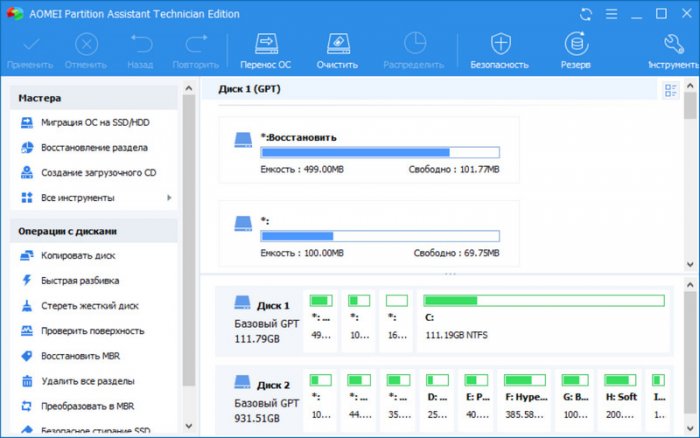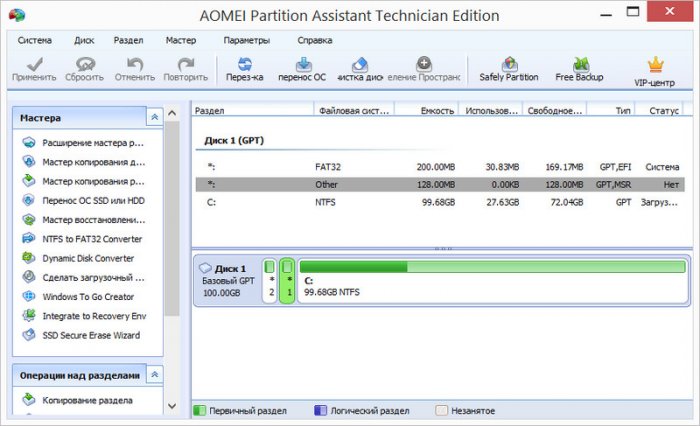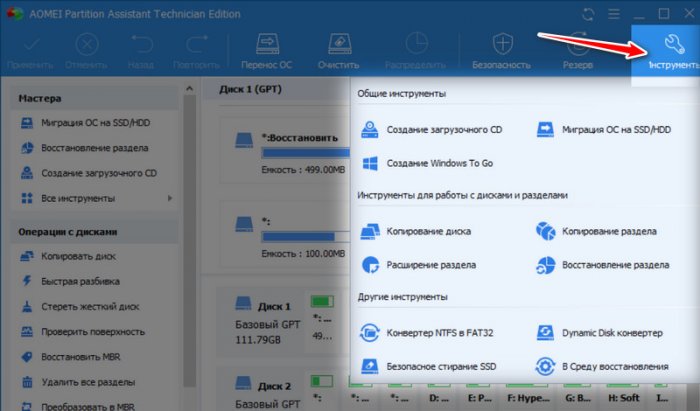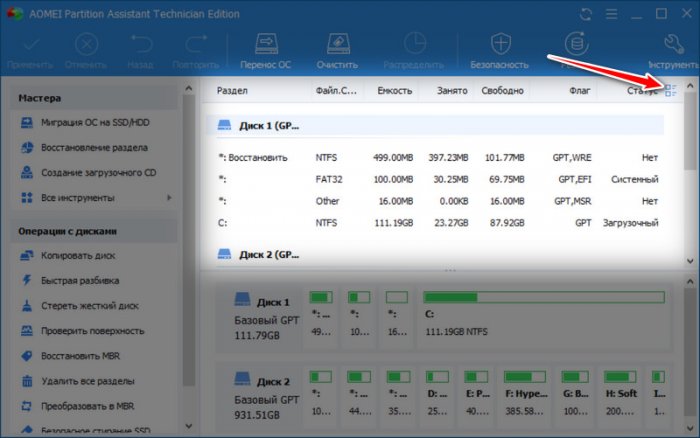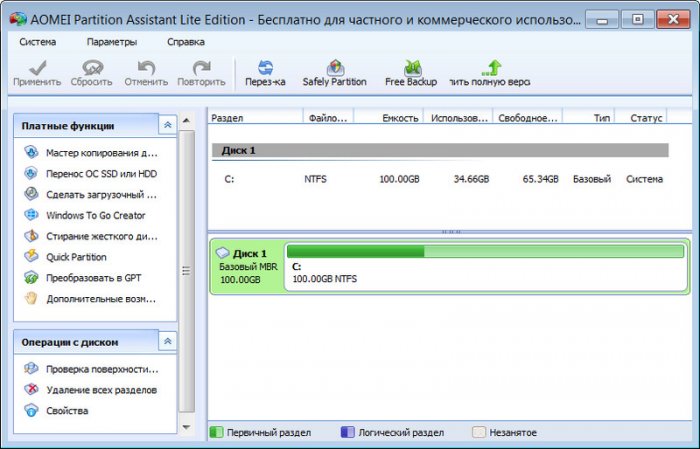Менеджер дисков AOMEI Partition Assistant 8.х с новым современным интерфейсом
Привет, друзья. Давно на нашем сайте мы не упоминали о продуктах компании-разработчика AOMEI. А ведь на Remontcompa.Ru, как ни на каком ином сайте, представлена целая база знаний по работе с двумя главными продуктами AOMEI – программой для резервного копирования AOMEI Backupper Standard и менеджером дисков AOMEI Partition Assistant. Существующего на сайте контента по этим продуктам с лихвой хватает для раскрытия функционального их потенциала, в этой статье хотелось бы осветить тему внешнего оформления одной из программ – AOMEI Partition Assistant. Она, обновившись до 8-й версии, «приоделась» в новый современный интерфейс. Как теперь выглядит и обустроен менеджер дисков от AOMEI?
Менеджер дисков AOMEI Partition Assistant 8.х с новым современным интерфейсом
До версии 8.0 программа AOMEI Partition Assistant обновилась в январе этого, 2019 года. Актуальная на дату написания статьи версия 8.2 включает мелкие доработки нового интерфейса и исправление ошибок по части функционала. Как выглядит версия программы 8.х в новом дизайне? У неё теперь стильный плоский интерфейс в сине-белых тонах под стать дизайн-концепту Windows 10.
{banner_google1}
Напомню, как выглядел AOMEI Partition Assistant до смены интерфейса, в классическом формате в версиях по 7.5 включительно.
Что касается организации нового интерфейса в версиях AOMEI Partition Assistant 8.х, то в основной рабочей части обустройство программы никак не поменялось. Поменялся лишь формат меню на панели вверху окна: это теперь не классический стиль с выпадающими пунктами меню, а кнопки-иконки запуска отдельных функций. Программные функции собраны в подборке на левой панели окна с названием «Мастера». Большая часть из этих функций сокрыта в сборном «Мастере» с названием «Все инструменты».

Доступ к этим же скрытым функциям дополнительно реализован кнопкой «Инструменты» в правом верхнем углу окна программы.
{banner_google1}
Ну и новая юзабилити-фишка – кнопка переключения представления карты дисков в верхней части окна. Как видим на скриншотах выше, она показывает структуру разделов в виде крупных значков с отображением общего и свободного пространства. И этот вид предустановлен в программе. Классический табличный вид с детализацией по отдельным параметрам разделов никуда не делся, на него можно переключиться с помощью кнопки справа окна.
Что сказать, друзья? Как по мне, так новый современный интерфейс лучше: красивее – не красивее, чем старый, всё это на вкус и цвет каждого, а вот что он немножко удобнее и продуманнее, это факт. Ну и теперь программа не выглядит архаично на фоне своих конкурентов - EaseUS Partition Master и MiniTool Partition Wizard, в которых современный стиль интерфейса под стать Windows 10 реализован уже давно.
Во всём остальном программа не изменилась, это всё тот же старый AOMEI Partition Assistant, позволяющий в бесплатной редакции проводить с дисками и разделами базовые операции, копировать диски и разделы, создавать флешки Windows To Go, создавать загрузочный носитель с программой. А в платных версиях предусматривающий возможности как то: конвертирование стилей дисков MBR/GPT, конвертирование разделов в логические/основные на MBR-дисках, выравнивание разделов, работа с динамическими дисками, изменение серийного номера носителей и т.п.
***
Скачать бесплатную редакцию Standard Edition актуальной версии AOMEI Partition Assistant с новым интерфейсом можно на сайте AOMEI здесь:
https://www.disk-partition.com/download-home.html?ref=en.nav.downloads
Но если новый дизайн программы вам, друзья, не по духу, и вам удобнее работать со старым интерфейсом, вы можете скачать любую раннюю версию AOMEI Partition Assistant по 7.5 включительно, в любой её редакции, в частности, в бесплатной Standard Edition здесь:
https://www.disk-partition.com/changelog.html#v8.0
Или же можете использовать новую, также бесплатную редакцию программы - Lite Edition. Это более урезанная, чем Standard Edition, в части функционала редакция, со старым интерфейсом на базе версии программы 7.5. Она специально заточена под базовые возможности по разметке дискового пространства, в ней отсутствуют функции как то: копирование дисков и разделов, создание загрузочного носителя с программой и т.п.
Посмотреть возможности редакции Lite Edition и скачать её можно здесь:
https://www.disk-partition.com/download-lite.html?ref=en.nav.downloads
Ctrl
Enter
Заметили ошибку
Выделите и нажмите Ctrl+Enter